Cum se restabilește setările anterioare ale Windows 7. Restabiliți setările vechi ale computerului
Bună ziua, dragi cititori ai blogului Business on the Internet! Poate fi necesar să vă restaurați sistemul computerului dacă vedeți astfel de defecțiuni:
- sistemul de operare rulează cu viteza unui melc,
- programele îngheață
- meniul se extinde de la sine și dispare,
- pe parcursul Windows funcționează emite numeroase mesaje de eroare,
- din când în când computerul scoate sunete ciudate.
Există ceva de supărat! Dacă se întâmplă acest lucru, veți dori să reveniți la momentul în care computerul a funcționat bine. Crezi că timpul nu poate fi întors? Crede că este posibil! O mașină a timpului minunată va acționa Instrumentul Windows 7 Restaurarea sistemului.
Cum pot restaura sistemul? În fiecare zi, Windows 7 își amintește parametrii vitali ai sistemului de operare și îi salvează, creând un punct de restaurare. Când un computer întâmpină defecțiuni grave, funcționarea sa normală poate fi returnată din punctul de restaurare, adică transferat într-un trecut prosper care a fost salvat de sistem.
Este important să știți că atunci când accesați un punct de recuperare, documentele dvs. nu sunt șterse de sistemul de recuperare. Cu toate acestea, programele care au fost instalate după ce a fost creat punctul de restaurare se vor pierde și vor trebui descărcate din nou. Puteți anula Restaurarea sistemului și utilizați un punct de restaurare diferit.
Cum se restabilește un sistem computerizat
Faceți clic pe buton start, Selectați Toate programele... Accesați secțiunea Standard, deschideți submeniul Serviciu, selectați meniul Recuperare sistem s, după care va apărea o casetă de dialog.
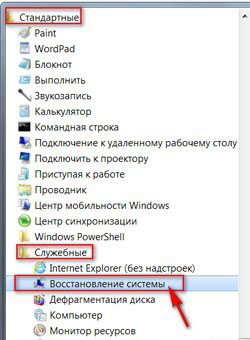
Puteți utiliza un alt mod: start ==> Panou de control ==> Recuperare ==> Lansarea Restaurării sistemului... Se va deschide aceeași casetă de dialog.
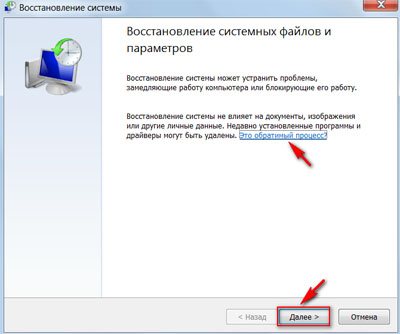
2. Selectați un punct de restaurare.
Următoarele comenzi sunt disponibile în Restaurarea sistemului computerului:
Anulați restaurarea sistemului. Această comandă este necesară în cazul în care rezultatul recuperării nu vi se potrivește, apare numai după utilizarea punctului de recuperare.
Restaurare sistem recomandată. Utilizați punctul de restaurare sugerat, aceasta este cea mai bună șansă de a remedia situația cu computerul. Ca urmare, a stabilit Ultimele actualizări, drivere sau software, deoarece acestea ar fi putut provoca blocarea.

Afișați alte puncte de restaurare. Această comandă este întotdeauna disponibilă, după ce o selectați, se va deschide o listă din care puteți selecta orice punct de restaurare până la data la care a fost creată.

Puteți verifica modul în care setările specificate vă vor afecta computerul. Pentru a face acest lucru, faceți clic pe buton Căutați programele afectate, și veți obține o listă a acelor programe care vor fi afectate de parametrul selectat.

3. Verifică din nou dacă toate deschideți fișiereși faceți clic pe buton Mai departe, atunci Gata.
După o scurtă pauză, computerul va reporni și va funcționa normal. Chiar dacă computerul nu are blocări, vă sfătuiesc să vă creați propriul punct de restaurare. Dați-i un nume descriptiv, cum ar fi „Înainte de a avea nevoie de medic” și puteți găsi cu ușurință punctul de restaurare pe care îl doriți după nume.
Creați un punct de restaurare
1. În meniu start faceți clic pe folder Un calculator faceți clic dreapta și selectați comanda Proprietăți.
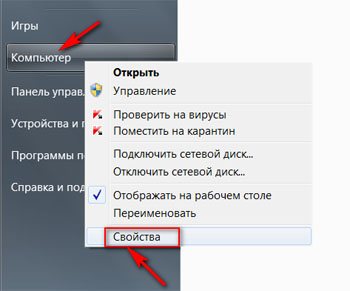
Se va deschide o casetă de dialog pe ecran. Sistem, care afișează toate cele mai importante funcții ale computerului.

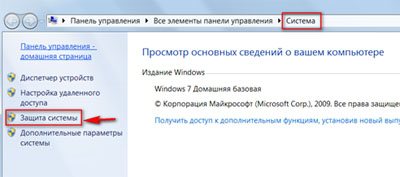
Va apărea o casetă de dialog Proprietatile sistemului.
3. Faceți clic pe buton Creaîn filă Protecția sistemului.
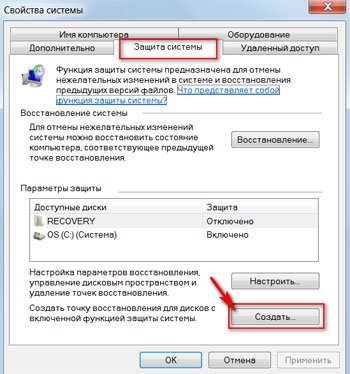
În caseta de dialog Protecția sistemului introduceți un nume pentru noul punct de restaurare.

Salvați punctul de restaurare făcând clic pe buton Crea... Prin crearea unui punct de restaurare în avans, veți putea alege întotdeauna starea în care este cel mai bine să reveniți în cazul unei defecțiuni a sistemului.
Dacă descoperiți că computerul dvs. este infectat cu viruși, eliminați toate punctele de restaurare existente înainte de a-l dezinfecta cu un program antivirus. Pot conține viruși!
Eliminarea punctelor de restaurare infectate cu virus
Într-o casetă de dialog Proprietatile sistemului trebuie să faceți clic pe disc C (sistem), apoi pe buton Se va personaliza b.
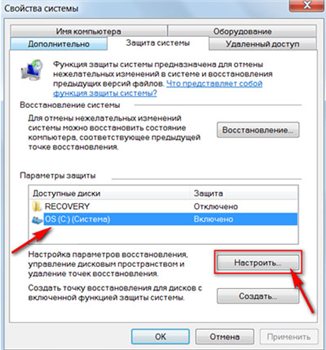
În caseta de dialog Protecția sistemului faceți clic pe butoane Șterge ==> Continua ==> Bine... Închideți fereastra și începeți să eliminați virușii.
După ce v-ați vindecat computerul, creați un nou punct de restaurare. Denumiți-l corespunzător, de exemplu „După dezinfectare”.
Restaurarea sistemului computerului este o sarcină simplă, dar foarte importantă pentru Suport pentru Windows 7 în stare de funcționare. Când cunoașteți bine funcțiile computerului, nu este un secret pentru dvs. cum să restaurați sistemul, nu trebuie să căutați un specialist sau prieteni cunoscuți. Veți face această sarcină perfect pe cont propriu!
Mult succes și ne vedem pe paginile blogului Internet Business!
Aș aprecia cu adevărat dacă folosiți aceste butoane! Mulțumiri!Prieteni, am promis mult timp cititorilor mei obișnuiți să scrie un articol despre recuperarea sistemului. Mulți dintre noi am întâlnit deja o astfel de situație de mai multe ori, atunci când instalăm un program, facem unele ajustări la sistemul de operare, ștergem accidental fișierele de service și facem mult mai mult, ceea ce duce în cele din urmă la o funcționare incorectă și instabilă a sistemului de operare.
Îți spun azi? Ce trebuie făcut pentru a readuce sistemul de operare într-o stare de lucru.
Prieteni, nu uitați asta situații disperate nu poate fi.
Algoritmul discutat mai jos va fi util tuturor. Nu există nimeni care să nu greșească și să facă întotdeauna totul bine. Așa cum spun oamenii înțelepți: „El nu greșește, doar cel care nu face nimic”. Dar ar trebui să poți corecta și greșelile.
Și pentru toți cei care doresc să știe, dacă este necesar, și să anuleze ultimele acțiuni pe computer, am scris un algoritm detaliat.
Punct de control de recuperare
Deci, prieteni, un punct de control pentru restaurare este o copie a fișierelor de servicii ale sistemului de operare, a setărilor programului și a registrului de sistem la un anumit moment.
Sistemul de operare, de regulă, creează puncte de control de restaurare automat la intervale regulate, dacă există software sau la instrucțiunile directe ale utilizatorului.
Trebuie remarcat faptul că atunci când „revenirea” la punctul de restaurare al sistemului de operare nu afectează fișierele personale ale utilizatorului, cum ar fi muzica, fișiere grafice, documente etc.
Atenţie! Revenirea la un punct de restaurare vă permite să restaurați sistemul de operare, dar nu și conținutul personal al utilizatorului.
1. Faceți clic pe butonul „Start” din partea dreaptă jos a ecranului și selectați „Panou de control”. Se va deschide fereastra principală a panoului de control al sălii de operație. Sisteme Windows 7:

2. Faceți clic pe prima secțiune „Sistem și securitate” și în fereastra care se deschide, selectați subsecțiunea „Restabiliți starea anterioară a computerului”.
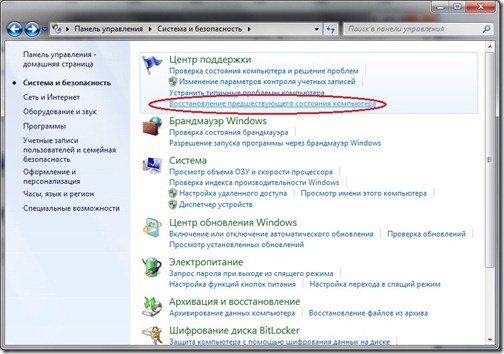
3. În fereastra care apare, faceți clic pe butonul „Start System Restore”.
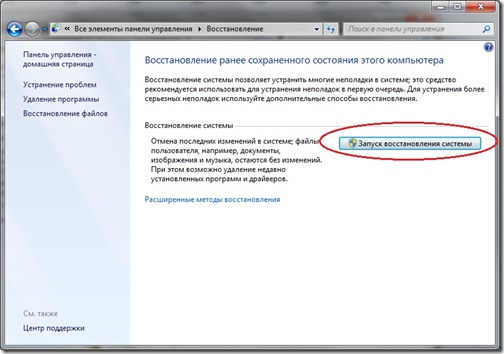
4. Sistemul va colecta informațiile necesare și va lansa Expertul de restaurare a sistemului. În prima fereastră care apare, trebuie doar să faceți clic pe butonul „Următorul”.
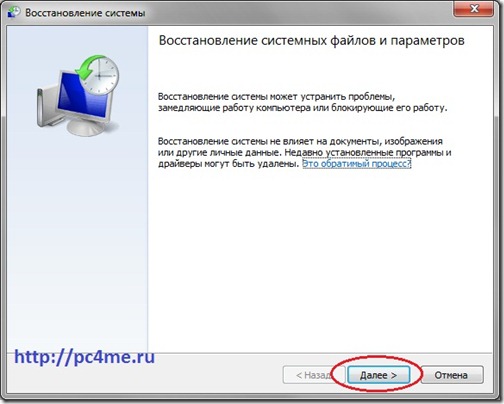
5. Apoi, se va deschide a doua fereastră a Expertului, unde trebuie să selectați un punct de restaurare din lista furnizată. Dacă tocmai ați făcut unele setări și doriți să le anulați, selectați intrarea cea mai de sus specificată. De asemenea, puteți alege orice înregistrare de punct de recuperare care vi se potrivește.

De asemenea, puteți începe „Căutați programele afectate” făcând clic pe butonul corespunzător. Sistemul de operare își va scana înregistrările de servicii, va determina ce programe vor fi eliminate sau restaurate în timpul revenirii la un punct de restaurare și va prezenta rezultatele analizei într-o fereastră separată. După examinarea listei programelor afectate, faceți clic pe butonul Închidere.

7. Pe ecran va apărea o fereastră cu un avertisment că nu va fi posibilă întreruperea restaurării sistemului. Și încă o dată vă vor cere să vă confirmați intențiile făcând clic pe butonul „Da”.

După aceea, va începe procesul de recuperare a sistemului. Ceea ce durează de obicei puțin timp - aproximativ 2-3 minute. După aceea, sistemul va reporni și veți vedea această fereastră:

Starea computerului dvs. a fost restabilită la starea specificată. Acum puteți verifica funcționarea sistemului de operare și a altor programe pentru corectitudinea muncii lor. Asigurați-vă că testați rezultatul restaurării sistemului.
Dacă sistemul de operare nu a reușit să restabilească sistemul, atunci fereastra va fi diferită. Acest lucru se întâmplă adesea în cazul muncii. program antivirus... Dezactivați-l și încercați din nou.
![]()
Dacă ați reușit să rezolvați cu succes problema "", atunci vă felicit. Dar, în unele cazuri, restaurarea sistemului nu a dus la o îmbunătățire a situației, ci, dimpotrivă, la deteriorarea acestuia. Sistemul a început să înghețe, unele programe nu s-au încărcat deloc, pictogramele de pe desktop au dispărut etc. Într-un astfel de caz, cel mai bine este să anulați Restaurarea sistemului.
Pentru a face acest lucru, parcurgem întregul algoritm, începând de la punctul 1. Când finalizați pasul 3, veți vedea următoarea fereastră:

Selectați „Anulați restaurarea sistemului” și apoi totul în conformitate cu algoritmul prezentat în partea de sus.
Așadar, prieteni, am considerat o întrebare destul de importantă „cum să restabilim sistemul?”
Trebuie remarcat faptul că este posibil să restaurați sistemul în acest mod, dar numai dacă nu au existat daune grave la fișierele de sistem, de exemplu, ca în cazul unei infecții cu virus a sistemului. În caz de încălcare gravă a sistemului de operare acest remediu ineficient și nu puteți evita apelul la una dintre metodele avansate de recuperare a sistemului.
În unul dintre articolele următoare, voi vorbi doar despre un astfel de instrument - discul de salvare.
„System Restore restabilește starea fișierelor de sistem de pe computer la un moment anterior. Acest lucru vă permite să anulați modificările aduse sistemului de computer fără a vă afecta fișierele personale.
Uneori, ca urmare a instalării unui program sau driver, pot apărea modificări neașteptate ale computerului sau Windows poate avea un comportament imprevizibil. De obicei, eliminarea programului sau a driverului va rezolva problema.
Reparați Windows 7 și 8
În ultimul articol, ne-am uitat cum să facem un punct Recuperare Windows... Acum vom învăța cum să restaurăm sistemul Windows din acest moment. Dacă nu ați citit articolul precedent, atunci vă sfătuiesc să faceți acest lucru.
Ori de câte ori, mai devreme sau mai târziu, toți instalăm o porcărie necunoscută pe computerul nostru, pe propria noastră pericol și risc. Fără să ne gândim la consecințe, lipim diverse programe pe computerul nostru pentru a le testa capacitatea „minunată” de a face ceva incredibil (așa cum suntem asigurați înainte de a descărca programul).
Recuperarea și readucerea Windows 8 la starea sa inițială
Înainte de lansarea sistemului de operare Windows 8, readuceți computerul la starea inițială a fost o afacere dificilă și lentă. Dar acum, cu funcții noi, se poate face în câteva minute. Nici nu-mi vine să cred, nu? Cu toate acestea, aceasta este una dintre cele mai bune caracteristici ale Windows 8.
La locul de muncă, trebuie să testez în mod constant diverse programe, astfel încât computerul meu are nevoie de întreținere regulată.
Restaurare sistem Windows 7
Cel mai adesea, funcția de recuperare conditii de lucru un computer este necesar dacă a fost instalat un program și după aceea sistemul a început să încetinească. De asemenea, ar trebui să restaurați sistemul într-o stare anterioară dacă computerul a fost expus unui atac de virus. În majoritatea cazurilor, computerul este atât de infectat sau de plin de programe încât operațiunea de recuperare poate fi efectuată numai din Safe Mode.
Restaurare sistem în Windows 7
Bună, am scris deja un articol despre cum să activați Restaurarea sistemului și cum să creați un punct de restaurare. Acum este momentul să scriu cum să faceți o restaurare a sistemului în Windows 7. și să o pun mai simplu, acum voi scrie despre cum să reveniți la sistem.
Dacă aveți vreo problemă cu computerul dvs., de exemplu, a devenit foarte buggy sau chiar mai rău, nu începe deloc, atunci primul lucru pe care trebuie să-l faceți este să încercați să reveniți la sistem, astfel vom face returnează setările și fișierele de sistem de la de rezervă, care a fost creat de exemplu acum două zile, când computerul funcționa încă normal.
Aceasta este o bună oportunitate de a repara rapid computerul și de a-l readuce la starea normală de funcționare.
Recuperăm sistemul pe toate versiunile de Windows, comandăm asistentul prin telefon
Puteți restabili setările computerului în WindowsXP folosind elementul „Restaurare sistem”. Pentru a face așa ceva pe computer, trebuie să reporniți și apăsând tasta F8, așteptați să apară meniul de încărcare în care trebuie să selectați „ Mod sigur", Apoi confirmați robotul computerului în acest mod și urmați calea" Apăsați Start - Selectați programe - faceți clic pe standard - apăsați serviciul - și, în cele din urmă, introduceți, restaurarea sistemului ".
Integrarea secolului XXI
Mulți producători de computere, laptopuri și netbook-uri instalează secțiuni ascunse cu stabilit sistem de operareși setările din fabrică (setări), programele și driverele pentru restaurarea Windows în caz de blocare a sistemului, permanent ecrane albastre moartea, ștergerea de către utilizator (din cauza lipsei de experiență) a fișierelor de sistem necesare, închiderea incorectă a serviciilor, infectarea computerului cu viruși, rearanjarea unui nou sistem de operare etc.
Cum se repară Windows 8
Pentru a restabili rapid Windows 8 utilizând funcțiile Resetare sau Reîmprospătare. este necesar sectorul de recuperare ( partiție de recuperare) pe hard disk. De obicei este inclus în instalarea de bază. Cum să verificați a se vedea mai jos.
Dacă nu există niciun sector, atunci va trebui să utilizați oricare dintre ele disc de instalare, sau o recuperare a discului, sau descărcați și creați una, sau utilizați alte funcții și metode fără un disc.
Cum să restaurați un laptop la setările din fabrică
Restaurarea laptopului la setările din fabrică este utilă în multe situații. Multe probleme apar din cauza blocării Windows sau a resturilor de sistem programe inutile.
Aproape fiecare laptop (cu excepția modelelor complet vechi) are un sistem de recuperare ascuns. Dosarul numit „Recuperare” nu trebuie șters niciodată.
Stochează informații importante despre sistemul dvs.
